无线网络是什么

什么是无线网络?
所谓无线网络,就是利用无线电波作为信息传输的媒介构成的无线局域网(WLAN),与有线网络的用途十分类似,最大的不同在于传输媒介的不同,利用无线电技术取代网线,可以和有线网络互为备份。
(推荐学习:java视频教程)
常见标准:
IEEE 802.11a :使用5GHz频段,传输速度54Mbps,与802.11b不兼容。
IEEE 802.11b :使用2.4GHz频段,传输速度11Mbps。
IEEE 802.11g :使用2.4GHz频段,传输速度54Mbps,可向下兼容802.11b。
目前IEEE 802.11b最常用,但IEEE 802.11g更具下一代标准的实力。
以上是无线网络是什么的详细内容。更多信息请关注PHP中文网其他相关文章!

热AI工具

Undresser.AI Undress
人工智能驱动的应用程序,用于创建逼真的裸体照片

AI Clothes Remover
用于从照片中去除衣服的在线人工智能工具。

Undress AI Tool
免费脱衣服图片

Clothoff.io
AI脱衣机

Video Face Swap
使用我们完全免费的人工智能换脸工具轻松在任何视频中换脸!

热门文章

热工具

记事本++7.3.1
好用且免费的代码编辑器

SublimeText3汉化版
中文版,非常好用

禅工作室 13.0.1
功能强大的PHP集成开发环境

Dreamweaver CS6
视觉化网页开发工具

SublimeText3 Mac版
神级代码编辑软件(SublimeText3)
 Win7无线网络适配器不见了
Dec 23, 2023 pm 05:57 PM
Win7无线网络适配器不见了
Dec 23, 2023 pm 05:57 PM
很多用户都反馈说win7无线网络适配器消失了,遇到这种情况很可能是网卡或者网卡驱动出现了问题,我们只需要修复一下网卡驱动或者更换一个好的网卡就可以解决。win7无线网络适配器消失了1、首先右键开始按键,选择“设备管理器”2、接着我们找到“网络适配器”,右键可以选择先更新一下驱动,或者是先禁用设备再启用,也可以在这里点击“属性”3、点击属性之后,再点击上方的“驱动程序”,在这里点击“更新驱动程序”4、点击后这里再选择”自动搜索更新驱动文件“5、完成之后也可以把电脑的网络重置一下。首先还是按下win
 DIY 从入门到放弃:无线网卡拯救老主板
Mar 14, 2024 pm 04:40 PM
DIY 从入门到放弃:无线网卡拯救老主板
Mar 14, 2024 pm 04:40 PM
很多主板都自带了WiFi模块,但是对于很多玩家来说,贵出的200元可并不划算,另外还有一些老主板没有WiFi,如果想要享受便捷的无线上网功能,那就需要搭配一块无线网卡了。无线网卡使用起来非常方便,但是也要注意并不是所有的产品都适合你,下面我们就来介绍3种不同的无线网卡。一、"便携小飞侠"——USB无线网卡首当其冲的是我们身边的"小英雄",USB无线网卡。这款轻巧迷你的设备就像一把神奇钥匙,只需轻轻一插,将其接入电脑USB端口,瞬间激活无线网络之旅。USB无线网卡以其亲民的价格和极致的便捷性深受用
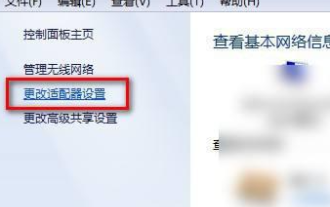 无法显示win7无线网络列表
Dec 22, 2023 am 08:07 AM
无法显示win7无线网络列表
Dec 22, 2023 am 08:07 AM
为了方便很多人移动办公,很多笔记本都带有无线网的功能,但有些人的电脑上无法显示WiFi列表,现在就给大家带来win7系统下遇到这种问题的处理方法,一起来看一下吧。win7无线网络列表显示不出来1、右键你电脑右下角的网络图标,选择“打开网络和共享中心”,打开后再点击左边的“更改适配器设置”2、打开后鼠标右键选择无线网络适配器,选择“诊断”3、等待诊断,如果系统诊断出问题那就修复它。4、修复完成之后,就可以看到WiFi列表了。
 无线网络连接上但上不了网
Mar 15, 2024 am 09:28 AM
无线网络连接上但上不了网
Mar 15, 2024 am 09:28 AM
当无线网络连接成功后却无法上网时,可以通过以下方法进行故障排除:检查路由器状态、设备连接、IP地址设置是否正确。若上述方法无法解决问题,可以尝试重置路由器。此外,还应检查DNS设置是否正确,DNS是将域名解析为IP地址的系统,错误的DNS设置会导致无法正常连接网络。
 如何解决win7无线网络失踪无法上网的问题
Jan 04, 2024 pm 03:50 PM
如何解决win7无线网络失踪无法上网的问题
Jan 04, 2024 pm 03:50 PM
如果我们的电脑安装的是win7操作系统的话,在使用的过程中对于win7无线网络不见了无法上网怎么解决这个问题小编觉得,可能是因为我们的的无线网功能被关闭了,可以进入系统的服务中重启无线网服务即可。也可能是应为系统出现了错误,可以尝试重启。详细步骤就来看下小编是怎么做的吧~win7无线网络不见了无法上网怎么解决1、首先我们打开电脑桌面点击左下角系统图标,在目录里找到并点击进入控制面板选项。2、查看方式选择大图标,我们在界面里找到点击管理工具。3、然后我们再目录里找到并用鼠标左键双击服务选项。4、点
 Win10怎么创建wifi热点 小编教你创建方法
Jan 12, 2024 am 10:30 AM
Win10怎么创建wifi热点 小编教你创建方法
Jan 12, 2024 am 10:30 AM
当无WiFi路由器或WiFi路由器发生故障时,我们可以将Windows10作为iPhone,Android手机或其他移动设备的WiFi热点,也就是允许Windows10的计算机与其他无线设备共享其以太网或无线互联网连接。那么Win10怎么创建wifi热点呢?让我们仔细看看下面怎么使用Windows10作为WiFi热点。自从win7系统以来,windows系统内部隐藏了虚拟wifi热点功能,通过简单设置,win10可以设置wifi热点,实现手机、平板等其他移动设备通过免费wifi连接到该虚拟wif
 联想笔记本重装系统没有无线网络怎么办
Jul 11, 2023 pm 01:01 PM
联想笔记本重装系统没有无线网络怎么办
Jul 11, 2023 pm 01:01 PM
重装系统是可以解决一些疑难杂症,或者解决电脑运行速度变慢问题。那么重装系统之后还有可能会遇到什么问题呢?有的用户在给联想电脑重装系统时就遇到没有网络的问题,下面一起来看看如何解决吧。1、使用快捷键win+r打开运行,在运行窗口中输入“devmgmt.msc”后按下回车键打开设备管理器。2、在设备管理器中,展开网络适配器,右键当前的网卡选择“更新驱动程序”。3、在更新驱动程序窗口中选择“自动搜索更新的驱动程序软件”。4、系统将网卡驱动安装完成后就能正常上网了。5、如果上述方法不能使用的话,建议在其
 Win11无线网络密码怎么查看
Mar 25, 2024 pm 01:00 PM
Win11无线网络密码怎么查看
Mar 25, 2024 pm 01:00 PM
如今许多小伙伴都在Win11系统中通过无线网络进行联网,有时出于各种需求,需要查阅已连接Wi-Fi的密码信息。下面就为大家带来Win11无线网络密码怎么查看的详细查看方法,一起来看看吧。查看方法1、右击右下角任务栏中的网络图标,选择选项列表中的"网络和Internet设置"。2、进入到新的界面后,点击右侧中的"高级网络设置"选项。3、随后点击"更多网络适配器"4、然后右击连接的网络,选择选项列表中的"状态"。5、在打开的窗口中,点击"无线属性"。6、最后切换到上方中的"安全"选项卡,并将"显示字





